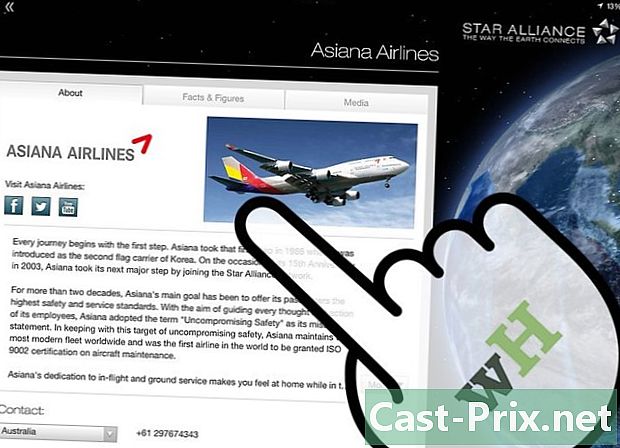ఐప్యాడ్ కోసం స్టార్ అలయన్స్ నావిగేషన్ అనువర్తనాన్ని ఎలా ఉపయోగించాలి

విషయము
- దశల్లో
- పార్ట్ 1 డౌన్లోడ్ స్టార్ అలయన్స్ నావిగేటర్
- పార్ట్ 2 ఫ్లైట్ కనుగొనండి
- పార్ట్ 3 యాత్రను సృష్టించండి
- పార్ట్ 4 ఫ్లైట్ యొక్క స్థితిని తనిఖీ చేయండి
- పార్ట్ 5 మరింత సమాచారం చూడండి
స్టార్ అలయన్స్ నావిగేషన్ అనువర్తనం 28 సభ్యుల విమానయాన సంస్థలు మరియు వాటి అనుబంధ సంస్థల స్టార్ అలయన్స్ నెట్వర్క్ నుండి వేర్వేరు విమానాలు మరియు మార్గాల కోసం శోధించడం సులభం చేస్తుంది. వికీపీడియా.ఆర్గ్లో గుర్తించినట్లుగా, స్టార్ అలయన్స్ సభ్యుల విమానయాన సంస్థలు 190 కి పైగా దేశాలలో 1269 విమానాశ్రయాలకు సేవలు అందిస్తున్నాయి, స్టార్ అలయన్స్ను ప్రస్తుతం ఉన్న అతిపెద్ద విమానయాన కూటమిగా మార్చింది. దాని నావిగేషన్ అనువర్తనంతో, మీరు విమానాల కోసం శోధించవచ్చు, ప్రయాణాలను సృష్టించవచ్చు, విమాన స్థితిని చూడవచ్చు, వివిధ విమానాశ్రయాలు మరియు లాంజ్ల గురించి సమాచారాన్ని చదవవచ్చు మరియు దాని విమానయాన సంస్థల గురించి మరింత తెలుసుకోవచ్చు. మీ తదుపరి వ్యాపార పర్యటనలు లేదా సెలవులను ప్లాన్ చేయడానికి మీకు కంప్యూటర్ అవసరం లేదు. ఐప్యాడ్ కోసం అనువర్తనం అందంగా రూపొందించబడింది మరియు ఉపయోగించడానికి చాలా సులభం.
దశల్లో
పార్ట్ 1 డౌన్లోడ్ స్టార్ అలయన్స్ నావిగేటర్
-
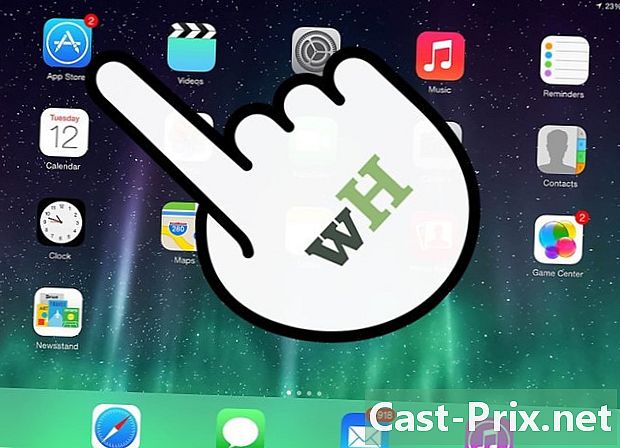
యాప్ స్టోర్ ప్రారంభించండి. దీన్ని ప్రారంభించడానికి మీ ఐప్యాడ్లోని ఆపిల్ స్టోర్ చిహ్నాన్ని నొక్కండి. -
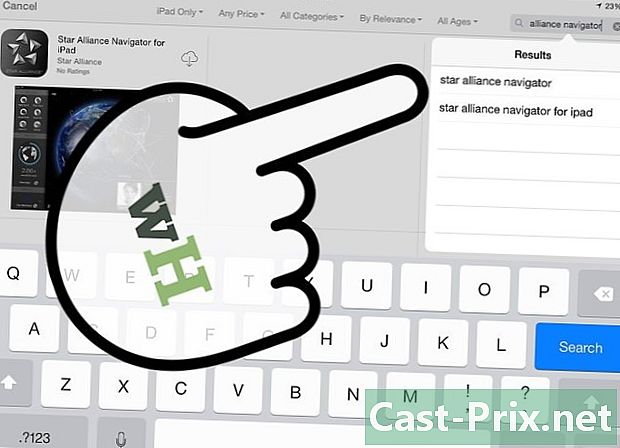
స్టార్ అలయన్స్ అప్లికేషన్ కోసం చూడండి. రకం స్టార్ అలయన్స్ శోధన ఫీల్డ్లో. -
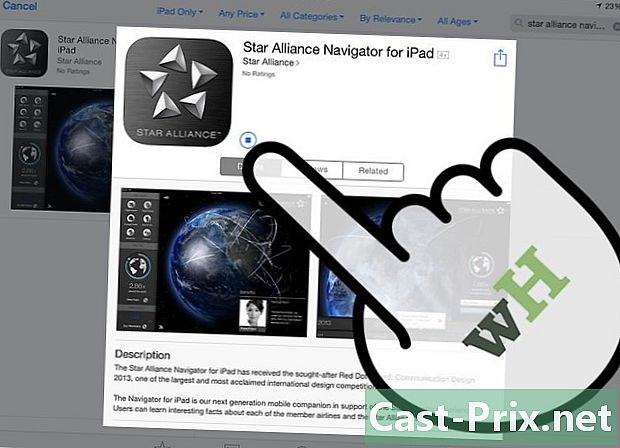
స్టార్ అలయన్స్ నావిగేటర్ను డౌన్లోడ్ చేయండి. అనువర్తనాన్ని కనుగొని డౌన్లోడ్ చేయండి. బటన్ నొక్కండి ఇన్స్టాల్ అప్లికేషన్ పక్కన, దాన్ని ఇన్స్టాల్ చేయడానికి.- ఈ అప్లికేషన్ ఉచితం.
-
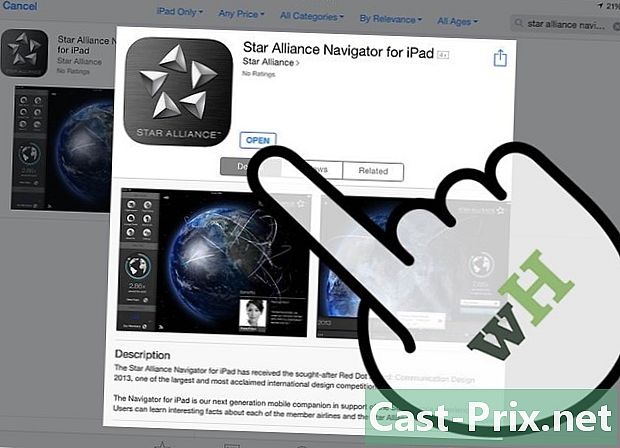
స్టార్ అలయన్స్ నావిగేటర్ను ప్రారంభించండి. మీ ఐప్యాడ్లో అనువర్తనాన్ని గుర్తించండి. లైకోనాలో స్టార్ అలయన్స్ లోగోతో బ్లాక్ బ్యాక్గ్రౌండ్ ఉంది. తెరవడానికి నొక్కండి. భ్రమణంలో భూగోళం యొక్క అందమైన ఇంటర్ఫేస్ మీకు స్వాగతం పలుకుతుంది.
పార్ట్ 2 ఫ్లైట్ కనుగొనండి
-

ఫ్లైట్ కోసం చూడండి. హోమ్ స్క్రీన్లో, ఎడమవైపు మెనూ ప్యానెల్ ఉంది. ప్రెస్ విమాన శోధన మరియు శోధన పారామితుల కోసం స్క్రీన్ మధ్యలో ఒక చిన్న విండో పాపప్ అవుతుంది. -
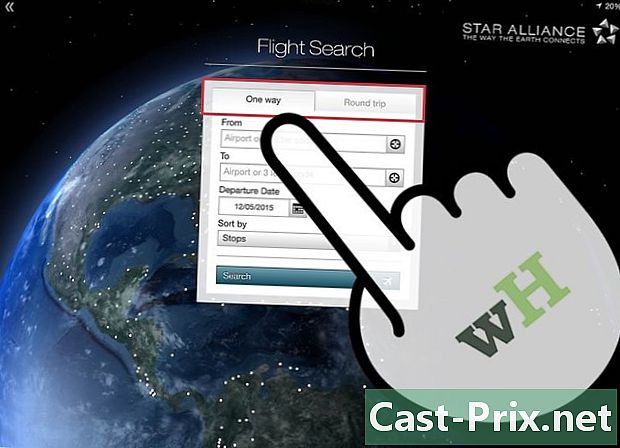
మధ్య ఎంచుకోండి ఒక మార్గం మరియు రౌండ్ ట్రిప్. విమాన శోధన విండోలో, మధ్య ఎంచుకోవడానికి టాప్ ట్యాబ్లను నొక్కండి ఒక మార్గం మరియు రౌండ్ ట్రిప్. సంబంధిత విమాన రకానికి తగిన ఫీల్డ్లు అందించబడతాయి.- మధ్య ప్రధాన వ్యత్యాసం ఒక మార్గం మరియు రౌండ్ ట్రిప్ తిరిగి వచ్చే తేదీ.
-
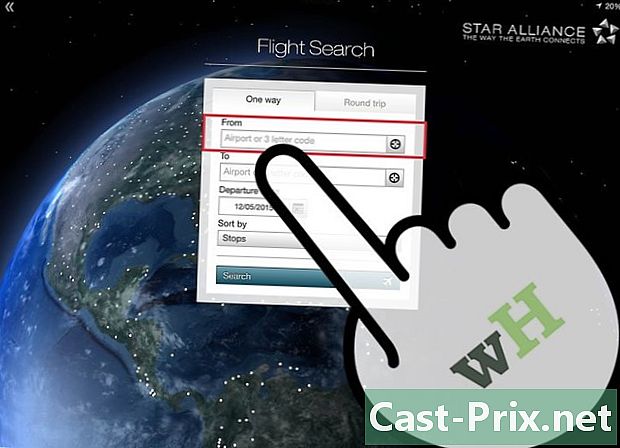
మూలాన్ని సూచించండి. శోధన రూపంలో, మీరు బయలుదేరే స్థలాన్ని టైప్ చేయండి. ఇది బయలుదేరే విమానాశ్రయం లేదా దాని 3-అక్షరాల కోడ్ కావచ్చు. -

గమ్యాన్ని సూచించండి. శోధన రూపంలో, ఫీల్డ్ను కనుగొనండి À మరియు మీ గమ్యాన్ని టైప్ చేయండి. మీరు వెళ్ళే ప్రదేశం ఇది. ఇది గమ్యం విమానాశ్రయం లేదా దాని 3-అక్షరాల కోడ్ కావచ్చు. -
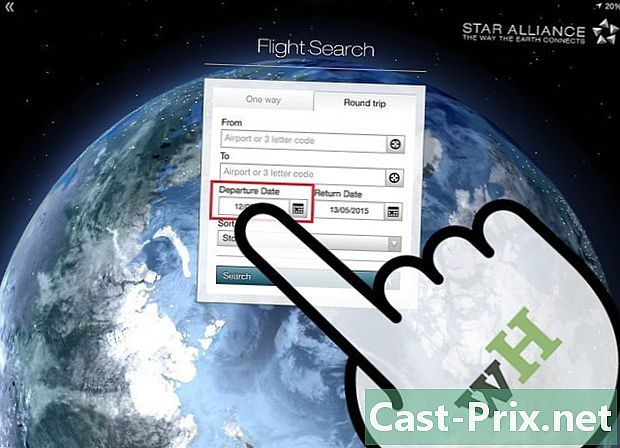
బయలుదేరే తేదీని ఎంచుకోండి. శోధన రూపంలో, ఫీల్డ్ను గుర్తించండి నిష్క్రమణ మరియు మీకు ఇష్టమైన నిష్క్రమణ తేదీని సెట్ చేయండి. క్యాలెండర్ మెను కనిపిస్తుంది.- మీ తేదీని ఎంచుకోవడానికి క్యాలెండర్ను బ్రౌజ్ చేయండి.
- ఫీల్డ్ నింపడానికి తేదీని నొక్కండి.
-
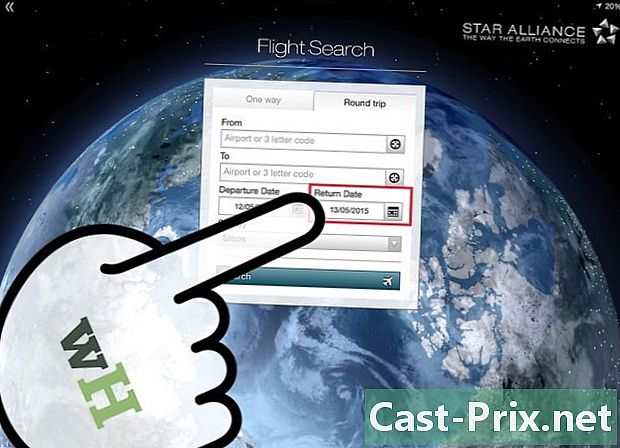
తిరిగి వచ్చే తేదీని సెట్ చేయండి. శోధన రూపంలో, ఫీల్డ్ను గుర్తించండి తిరిగి మరియు మీకు ఇష్టమైన రాబడి తేదీని సెట్ చేయండి. క్యాలెండర్ మెను కనిపిస్తుంది.- మీకు ఇష్టమైన తేదీని ఎంచుకోవడానికి క్యాలెండర్ను బ్రౌజ్ చేయండి.
- ఫీల్డ్ నింపడానికి తేదీని నొక్కండి.
- మీరు ఎంపికను ఎంచుకుంటే మాత్రమే ఇది అవసరం రౌండ్ ట్రిప్ రెండవ దశలో. లేకపోతే, మీరు ఈ దశను దాటవేయవచ్చు.
-
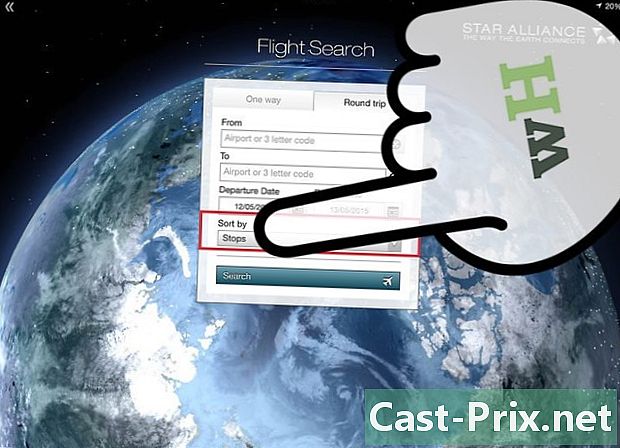
ప్రదర్శన పద్ధతిని సెట్ చేయండి. శోధన రూపంలో, ఫీల్డ్ను కనుగొనండి ద్వారా క్రమబద్ధీకరించండి మరియు జాబితా నుండి ర్యాంకింగ్ పద్ధతిని ఎంచుకోండి. ఈ ఫీల్డ్ మీ ఫలితాలను ప్రదర్శించే క్రమాన్ని నిర్వచిస్తుంది.- మీరు మధ్య ఎంచుకోవచ్చు కాల్ నౌకాశ్రయాలు, వ్యవధి, నిష్క్రమణ, లేదా రాక.
-
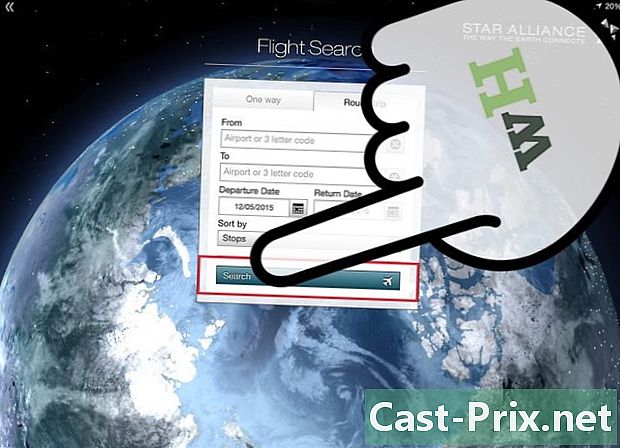
విమానాలను కనుగొనండి. నీలం బటన్ను నొక్కడం ద్వారా మీ శోధనను ప్రారంభించండి అన్వేషణ. శోధన ఫారమ్ దిగువన ఉన్న ఏకైక బటన్ ఇది. -
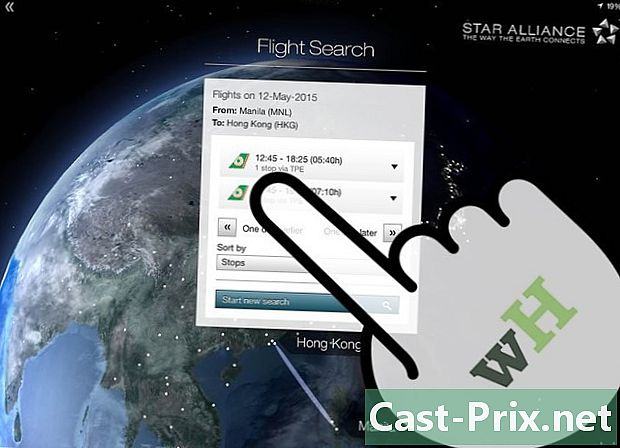
విమానాన్ని ఎంచుకోండి. మీ శోధన పారామితులకు సరిపోయే విమానాలు ప్రదర్శించబడతాయి. మీరు ఇష్టపడే విమానాన్ని ఎంచుకోవడానికి స్క్రోల్ చేయండి.- కంపెనీ లోగోలు సులభంగా గుర్తించడానికి ఎడమ వైపున ఫలితాలను చూపుతాయి.
- ప్రతి విమానానికి బయలుదేరే సమయం, రాక సమయం, మొత్తం విమాన వ్యవధి, సంతతి సంఖ్య మరియు కనెక్ట్ చేసే విమానాశ్రయాలు ప్రదర్శించబడతాయి.
-
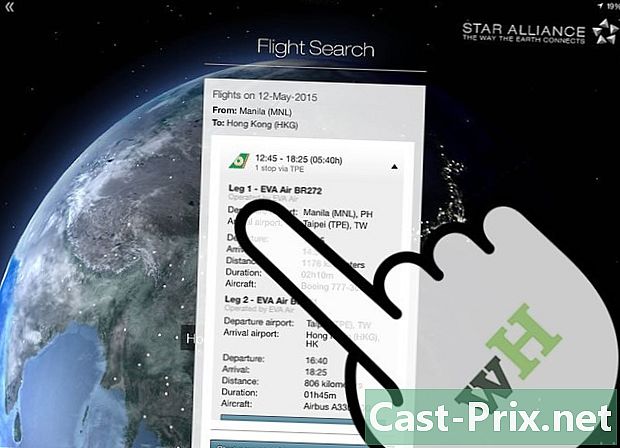
విమాన వివరాలు చదవండి. ఫ్లైట్ ఎంచుకునేటప్పుడు, దాన్ని నొక్కండి. విమానంలో మరిన్ని వివరాలు ఎంచుకున్న విమానానికి దిగువన ప్రదర్శించబడతాయి. ప్రతి సమూహానికి స్టాప్ల వివరాలు ప్రదర్శించబడతాయి.- 9 వ దశలో ప్రదర్శించబడిన డేటాను పక్కన పెడితే, మీరు కంపెనీలు, విమాన సంఖ్యలు, మొత్తం విమాన దూరం మరియు విమాన రకాలు మరియు నమూనాలను కూడా చూడగలరు.
-
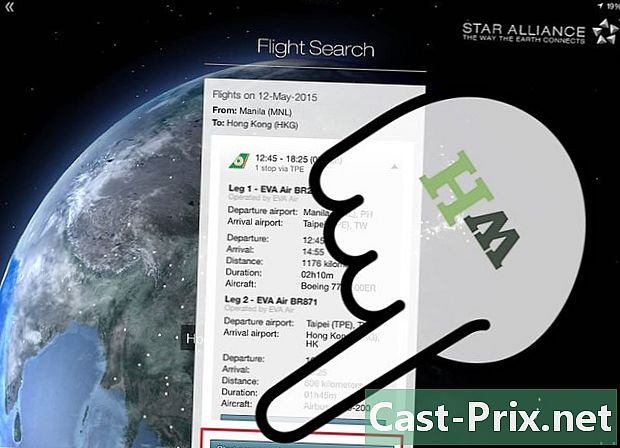
క్రొత్త శోధన చేయండి. మీరు ఇతర విమాన సెట్టింగ్లను అన్వేషించాలనుకుంటే, బటన్ను నొక్కండి క్రొత్త శోధన విండో దిగువన. మీరు దశ 3 యొక్క విమాన శోధన పేజీకి మళ్ళించబడతారు.
పార్ట్ 3 యాత్రను సృష్టించండి
-
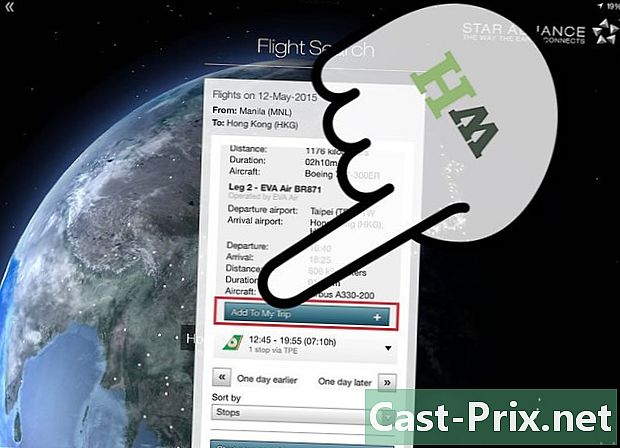
యాత్రకు ఫ్లైట్ జోడించండి. రెండవ భాగం యొక్క 10 వ దశ నుండి కొనసాగుతూ, మీ ప్రయాణానికి ఈ విమానాన్ని జోడించాలని మీరు నిర్ణయించుకుంటే, లేబుల్ చేయబడిన బటన్ ఉంది నా యాత్రకు జోడించు విమాన వివరాల తర్వాత. దాన్ని నొక్కడం మిమ్మల్ని క్రొత్త విండోకు తీసుకెళుతుంది. -
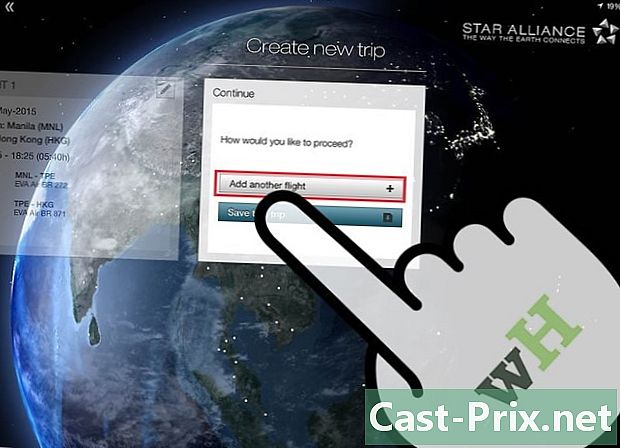
ట్రిప్కు మరో ఫ్లైట్ జోడించండి. మీరు యాత్రకు మరో విమానాలను జోడించాలనుకుంటే, లేబుల్ చేయబడిన మొదటి బటన్ను నొక్కండి మరొక విమానాన్ని జోడించండి. మీరు శోధన ఫారమ్కు మళ్ళించబడతారు. అసలు, గమ్యం మరియు తేదీ ఫీల్డ్లను తదనుగుణంగా పూరించండి మరియు నీలిరంగు బటన్ను నొక్కడం ద్వారా శోధనను ప్రారంభించండి విమానమును కనుగొనండి. -
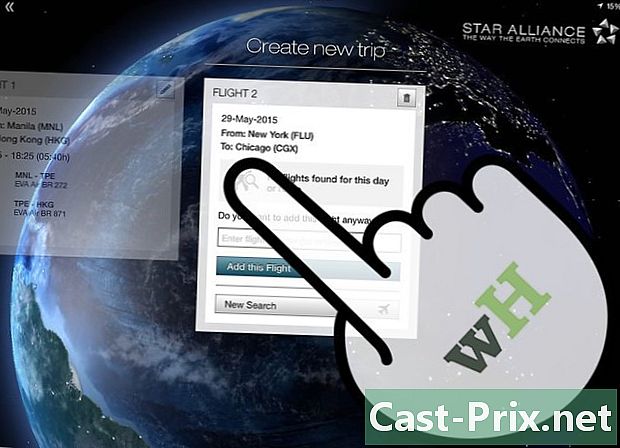
విమానాన్ని ఎంచుకోండి. మీ శోధన పారామితులతో సరిపోయే విమాన ఫలితాలు ప్రదర్శించబడతాయి. మీకు నచ్చిన విమానాన్ని ఎంచుకోవడానికి స్క్రోల్ చేయండి.- కంపెనీ లోగోలు సులభంగా గుర్తించడానికి ఎడమ వైపున ఫలితాలను చూపుతాయి.
- ప్రతి విమానానికి బయలుదేరే సమయం, రాక సమయం, మొత్తం విమాన వ్యవధి, సంతతి సంఖ్య మరియు కనెక్ట్ చేసే విమానాశ్రయాలు ప్రదర్శించబడతాయి.
-
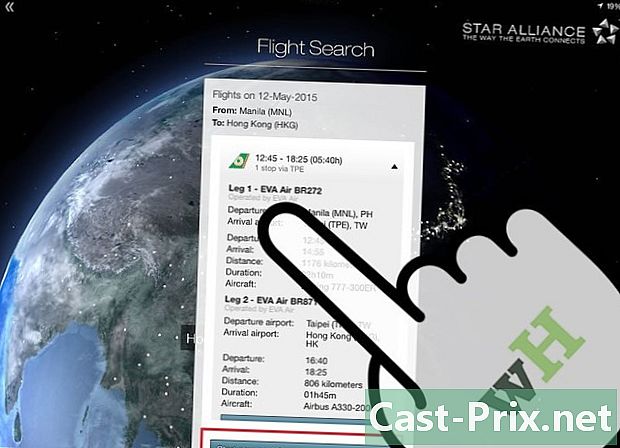
విమాన వివరాలు చదవండి. ఫ్లైట్ ఎంచుకునేటప్పుడు, దాన్ని నొక్కండి. విమానంలో మరిన్ని వివరాలు ఎంచుకున్న విమానానికి దిగువన ప్రదర్శించబడతాయి. ప్రతి సమూహానికి స్టాప్ల వివరాలు ప్రదర్శించబడతాయి.- దశ 9 (పార్ట్ 2) లో ప్రదర్శించబడిన డేటాను పక్కన పెడితే, మీరు కంపెనీలు, విమాన సంఖ్యలు, మొత్తం విమాన దూరం మరియు విమాన రకాలు మరియు నమూనాలను కూడా చూడగలరు.
-
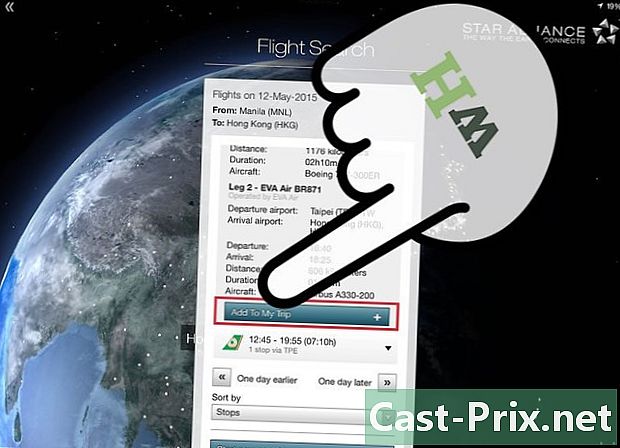
మీ పర్యటనకు విమానాలను జోడించండి. మీ ట్రిప్కు ఈ ఫ్లైట్ను జోడించాలని మీరు నిర్ణయించుకుంటే, లేబుల్ చేయబడిన బటన్ ఉంది నా యాత్రకు జోడించు విమాన వివరాల తర్వాత. దాన్ని నొక్కడం మిమ్మల్ని క్రొత్త విండోకు తీసుకెళుతుంది. -
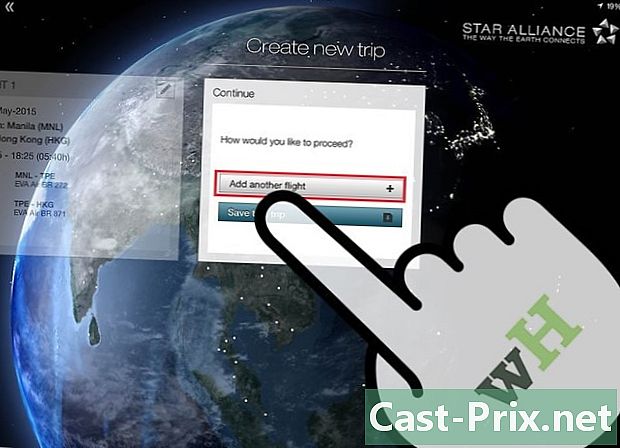
మీ పర్యటనకు విమానాలను జోడించడం కొనసాగించండి. 2 వ దశకు తిరిగి వెళ్లి, మీరు జోడించదలచిన అన్ని విమానాల కోసం 5 వ దశ వరకు పునరావృతం చేయండి. -
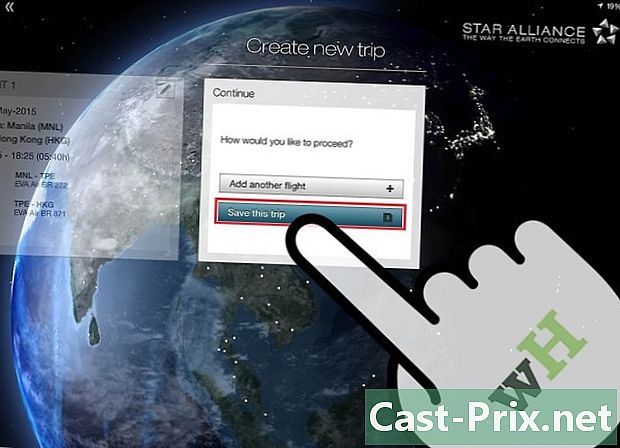
యాత్రను సేవ్ చేయండి. మీరు మీ పర్యటనకు విమానాలను జోడించడం పూర్తయిన తర్వాత, నొక్కండి ఈ యాత్రను సేవ్ చేయండి నమోదు చేయడానికి. ట్రిప్ కోసం టైటిల్ లేదా పేరు ఎంటర్ చేసి నొక్కండి రికార్డు. మీరు ఈ క్రింది నిర్ధారణను చూస్తారు: మీ ట్రిప్ బాగా రికార్డ్ చేయబడింది.
పార్ట్ 4 ఫ్లైట్ యొక్క స్థితిని తనిఖీ చేయండి
-
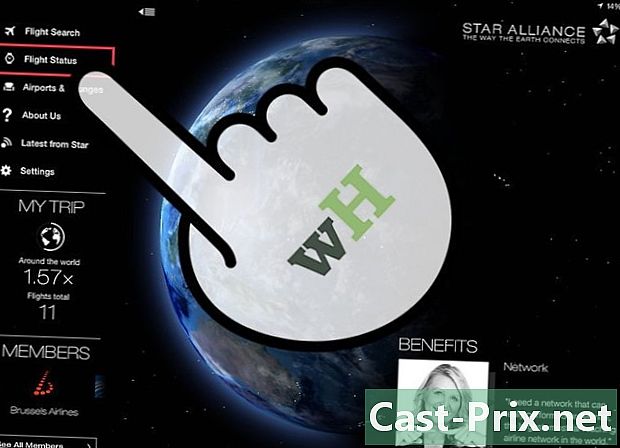
విమాన స్థితిని తనిఖీ చేయండి. హోమ్ స్క్రీన్లో, ఎడమవైపు మెనూ ప్యానెల్ ఉంది. ప్రెస్ విమాన స్థితి విభిన్న స్థితి తనిఖీ ఎంపికలను చూడటానికి స్క్రీన్ సెంటర్ ఎగువన ఒక చిన్న విండోను తెరవడానికి.- మీరు స్థితిని తనిఖీ చేయవచ్చు ఫ్లైట్, ఇటినెరరీ, లేదా విమానాశ్రయం.
-
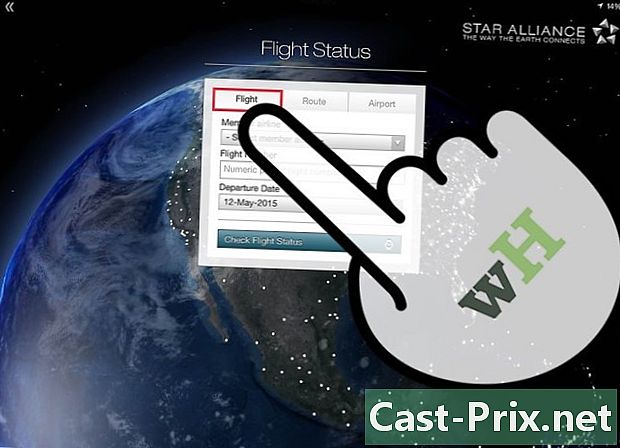
ఫ్లైట్ ద్వారా స్థితిని తనిఖీ చేయండి. మీరు తనిఖీ చేయదలిచిన విమాన సంఖ్య మరియు విమాన బయలుదేరే తేదీ మీకు తెలిస్తే, నొక్కండి విమాన ఎగువ మెనులో. విమాన స్థితిని తనిఖీ చేయడానికి మీకు తెలిసిన డేటాను ఉపయోగించవచ్చు.- డ్రాప్-డౌన్ జాబితా నుండి సభ్య సంస్థను ఎంచుకోవడం ద్వారా ప్రారంభించండి.
- కింది ఫీల్డ్లో విమాన సంఖ్యను చొప్పించండి.
- బయలుదేరే తేదీని తెలియజేయండి. 4 తేదీ ఎంపికలు మాత్రమే ఉన్నాయి: నిన్న, ఈ రోజు మరియు తదుపరి 2 రోజులు.
-
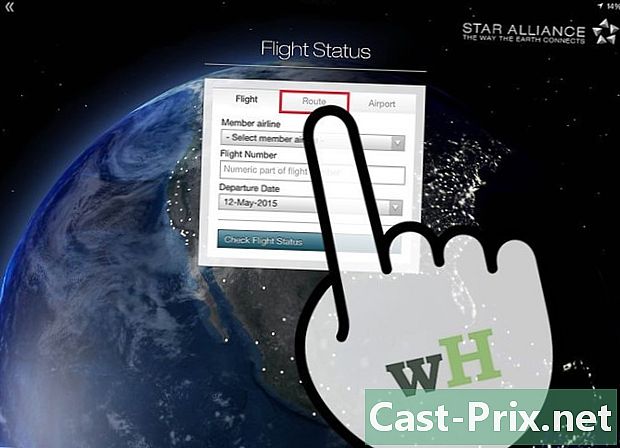
మార్గం ద్వారా విమాన స్థితిని తనిఖీ చేయండి. మీరు తనిఖీ చేయాలనుకుంటున్న ఫ్లైట్ యొక్క మూలం మరియు గమ్యం విమానాశ్రయాలు మరియు బయలుదేరే తేదీ మీకు తెలిస్తే, నొక్కండి మార్గం ఎగువ మెనులో. విమాన స్థితిని తనిఖీ చేయడానికి మీకు తెలిసిన డేటాను ఉపయోగించవచ్చు.- క్షేత్రాలలో విమాన మూలం మరియు గమ్యాన్ని వరుసగా తెలియజేయండి ఆఫ్ మరియు À.
- నిష్క్రమణ తేదీని సెట్ చేయండి. 4 తేదీ ఎంపికలు మాత్రమే ఉన్నాయి: నిన్న, ఈ రోజు మరియు తదుపరి 2 రోజులు.
- ప్రెస్ విమాన స్థితిని తనిఖీ చేయండి మీరు పూర్తి చేసినప్పుడు.
-
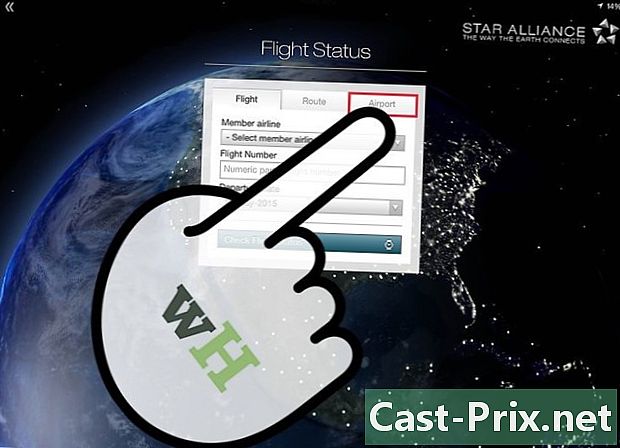
విమానాశ్రయం ద్వారా విమాన స్థితిని తనిఖీ చేయండి. బయలుదేరే విమానాశ్రయం మరియు విమాన వ్యవధి మీకు తెలిస్తే, నొక్కండి విమానాశ్రయం ఎగువ మెనులో. విమాన స్థితిని తనిఖీ చేయడానికి మీకు తెలిసిన డేటాను ఉపయోగించవచ్చు.- స్థానం కోసం మొదటి ఫీల్డ్లో అసలు విమానాశ్రయాన్ని నమోదు చేయండి.
- నిష్క్రమణ తేదీని సెట్ చేయండి. 4 తేదీ ఎంపికలు మాత్రమే ఉన్నాయి: నిన్న, ఈ రోజు మరియు తదుపరి 2 రోజులు.
- నిలువు స్క్రోల్ బార్లను సర్దుబాటు చేయడం ద్వారా సమయ విరామాన్ని సెట్ చేయండి. మీరు కోరుకున్నట్లు విస్తరించవచ్చు లేదా మెరుగుపరచవచ్చు.
- ప్రెస్ విమాన స్థితిని తనిఖీ చేయండి మీరు పూర్తి చేసినప్పుడు.
-
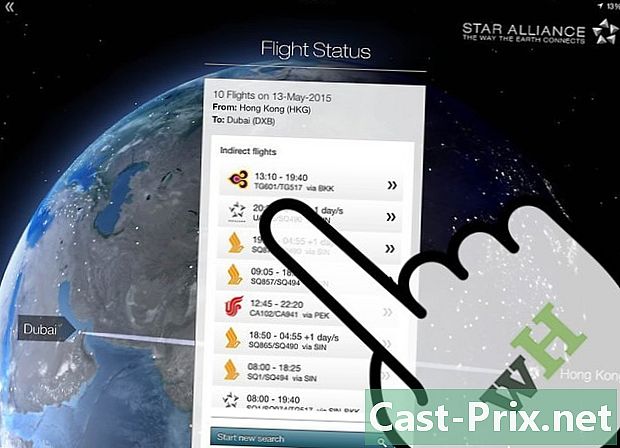
విమాన స్థితిని చూడండి. మీరు ఏ ఎంపికను ఉపయోగించారో, ఫలితాలు అదే విధంగా ప్రదర్శించబడతాయి. ఫలితాలు బయలుదేరే మరియు రాక సమయాలు, కంపెనీ లోగో మరియు విమాన నంబర్తో పాటు ప్రదర్శించబడతాయి.- మూలం మరియు గమ్యం విమానాశ్రయాలతో పాటు స్టాప్ఓవర్లు వంటి మరిన్ని వివరాలను చూడటానికి ఫ్లైట్ నొక్కండి.
- ఫ్లైట్ యొక్క చివరిగా నవీకరించబడిన స్థితి కూడా ప్రదర్శించబడుతుంది.
పార్ట్ 5 మరింత సమాచారం చూడండి
-
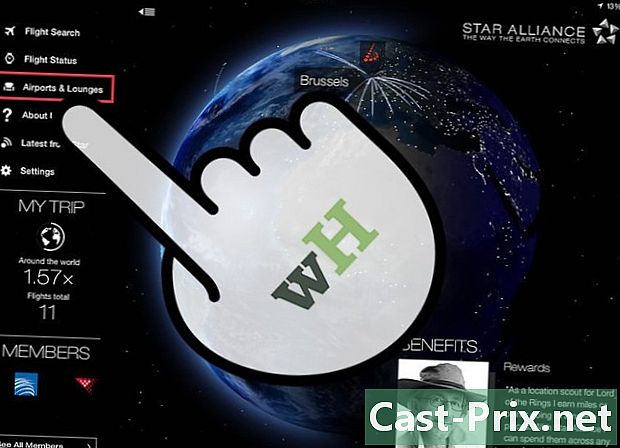
ఒక సెలూన్లో కనుగొనండి. హోమ్ స్క్రీన్లో, ఎడమవైపు మెనూ ప్యానెల్ ఉంది. ప్రెస్ ఒక సెలూన్లో కనుగొనండి స్క్రీన్ మధ్యలో ఎగువన ఒక చిన్న విండోను తెరవడానికి. మీరు లాంజ్ కోసం చూస్తున్న విమానాశ్రయంలోకి ప్రవేశించండి.- మీరు విమానాశ్రయం లేదా నగరం పేరు లేదా దాని 3 అక్షరాల కోడ్ను ఉపయోగించవచ్చు.
- బటన్ నొక్కండి వాణిజ్య ప్రదర్శనలను చూపించు శోధనను ప్రారంభించడానికి.
-
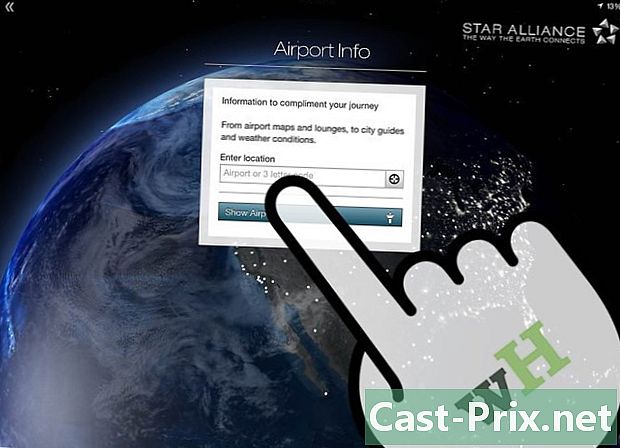
ఒక గదిని దృశ్యమానం చేయండి. మీ శోధన ఫలితాలు ఎడమ వైపున ఉన్న కంపెనీ లోగోతో మరియు కుడి వైపున ఉన్న ప్రదర్శన పేరుతో ప్రదర్శించబడతాయి. ప్రదర్శన యొక్క స్థానం మరియు అక్కడ అందుబాటులో ఉన్న సేవలను చూడటానికి నొక్కండి. -
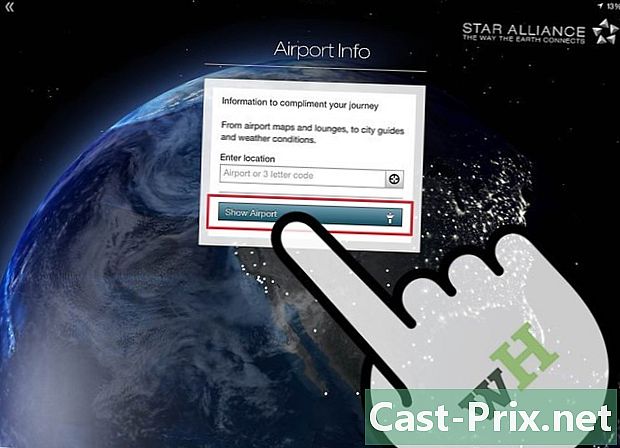
విమానాశ్రయాన్ని కనుగొనండి. హోమ్ స్క్రీన్లో, ఎడమవైపు మెనూ ప్యానెల్ ఉంది. ప్రెస్ విమానాశ్రయ సమాచారం స్క్రీన్ మధ్యలో ఎగువన ఒక చిన్న విండోను తెరవడానికి. మీరు మరిన్ని వివరాలను కలిగి ఉండాలనుకునే విమానాశ్రయాన్ని నమోదు చేయండి.- మీరు విమానాశ్రయం లేదా నగరం పేరు లేదా దాని 3 అక్షరాల కోడ్ను ఉపయోగించవచ్చు.
- బటన్ నొక్కండి విమానాశ్రయం చూపించు శోధనను ప్రారంభించడానికి.
-
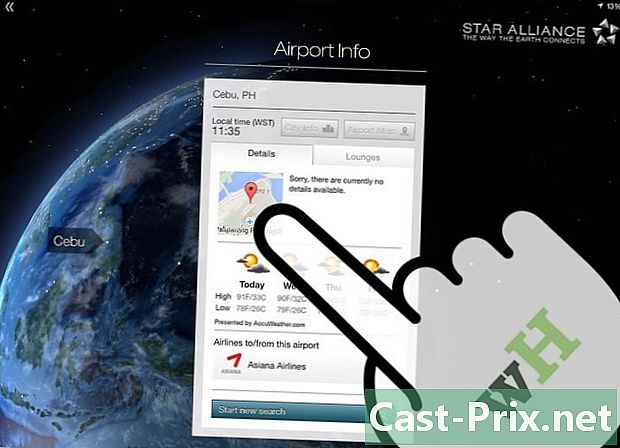
విమానాశ్రయ సమాచారాన్ని చూడండి. ఈ సమాచారంలో మ్యాప్, నాలుగు రోజుల వాతావరణ సూచనలు మరియు ఈ విమానాశ్రయాన్ని ఉపయోగించే సభ్య సంస్థలు ఉన్నాయి. -
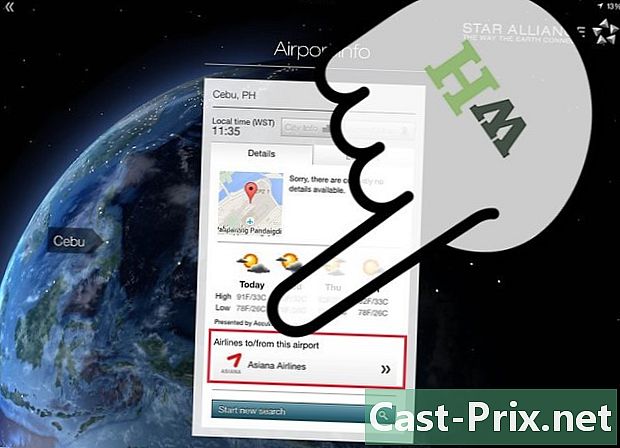
సభ్య సంస్థలను చూడండి. హోమ్ స్క్రీన్లో, ఎడమవైపు మెనూ ప్యానెల్ ఉంది. దిగువ భాగంలో, విభాగం ఉంది సభ్యులు సభ్య సంస్థల లోగోలు స్క్రోల్ చేసే చోట. ప్రెస్ మా సభ్యులు అన్ని సభ్యుల విమానయాన సంస్థలను ప్రదర్శించడానికి. - సంస్థను విజువలైజ్ చేయండి దాని డేటాను బహిర్గతం చేయడానికి కంపెనీ లోగోను నొక్కండి. సభ్య సంస్థల గురించి మరింత తెలుసుకోవడానికి మీరు దీన్ని ఉపయోగించవచ్చు.